
チャットボットプログラムを動かそう
さて、だいぶ伏線記事を書きましたが、ここからが本題です。
ChatGPT Plusという月額$20の有料プランを利用されている方も居るかと思いますが、あまり利用していない方はプログラムで動かした方が$20以下で抑えれる場合もあると思います。
スマホの定額プランか課金プランかどちらが自分に合っているかと同じようなことです。
しかし、ChatGPT Plusの方が学習量の多いGPT-4を利用できる点は優位だと思います。
プログラムでもGPT-4を利用するすべはありますが、利用までに順番待ち状態となっており(2023年6月現在)すぐにGPT-4が利用できる環境を整えることはできません。
以下にGPT-4を利用するためのリクエストの方法を記載しています。
最近ではgpt-3.5-turbo-16k-0613が利用開始になったことで、回答能力はGPT-4とまではいかないものの、プログラムを組んだ方がいろいろ指示して利用できるという面もあります。
そこで、基本的なチャットボットプログラムを使ってみようというのが今回のお題です。
まず注意点ですが、
ChatGPTのAPIキーは課金サービスですので、使い過ぎにはご注意ください。
また、ご利用はOpenAIとの契約であり、当方は一切関係が無く何の責任も負いません。
<チャットボットプログラムを動かす>
プログラムを1から作るのではなく、すでに作ってあるものを動かします。
それでは、以下を参照してGoogle Colaboratoryを使えるようにしましょう
次に、以下がチャットボットプログラムです。ダウンロードしてください。
特に何も複雑な設定をしていない基本的なプログラムです。
それから、「Google Colaboratoryを使おう」の最後の方にあるように
先ほどダウンロードした「ChatGPT_ChatBot_Base.ipynb」をGoogleドライブにアップロードして開いてください。
以下のように開いたら、次にAPIキーが必要になります。

さっそく、以下を参照してAPIキーを取得してください。
APIキーを取得したら、プログラムを表示して
your_api_keyの部分を、取得したAPIキーに変更してください。
(両サイドの””ダブルクォーテーションは消さないでください)
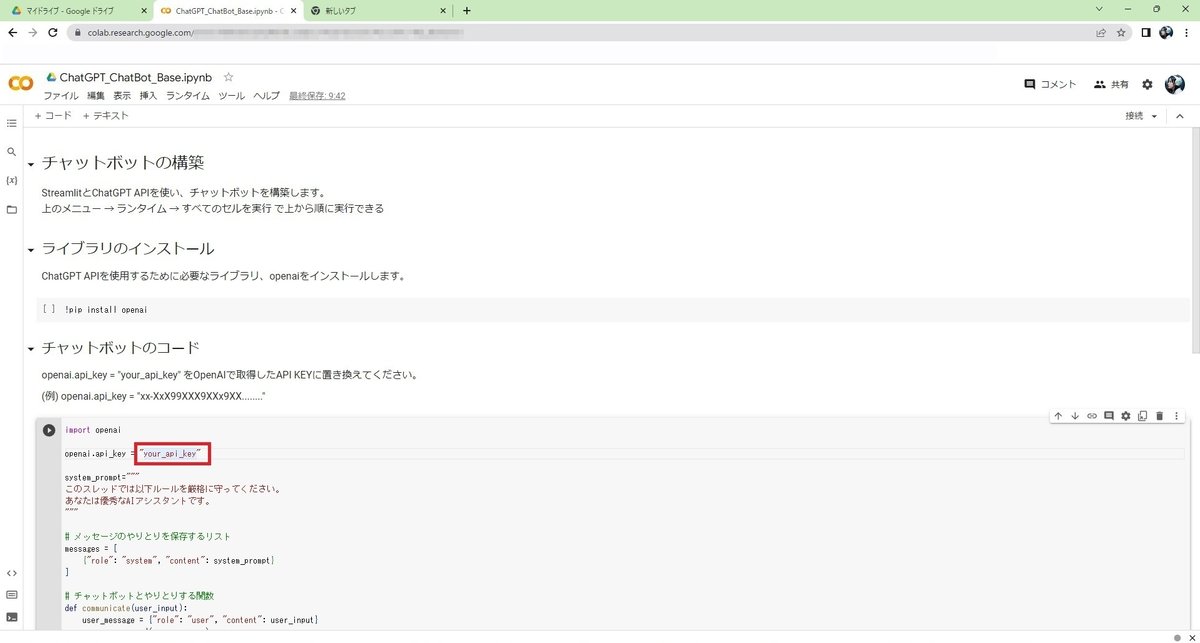
それでは準備が整ったのでプログラムを動かしてみましょう。
上部メニューの「ランタイム」→「すべてのセルを実行」を選択します。
一度ページを閉じたときもここからスタートします。

実行してプログラムの下に入力枠が出ましたか?
プログラム標準の入力枠なのでサイズが小さいですが、
ここにいつも通りChatGPTへの質問を入力してEnterキーを押してください。
しばらくすると返答が返ってきます。
動作しない方はAPIキーをもう一度見直してください。
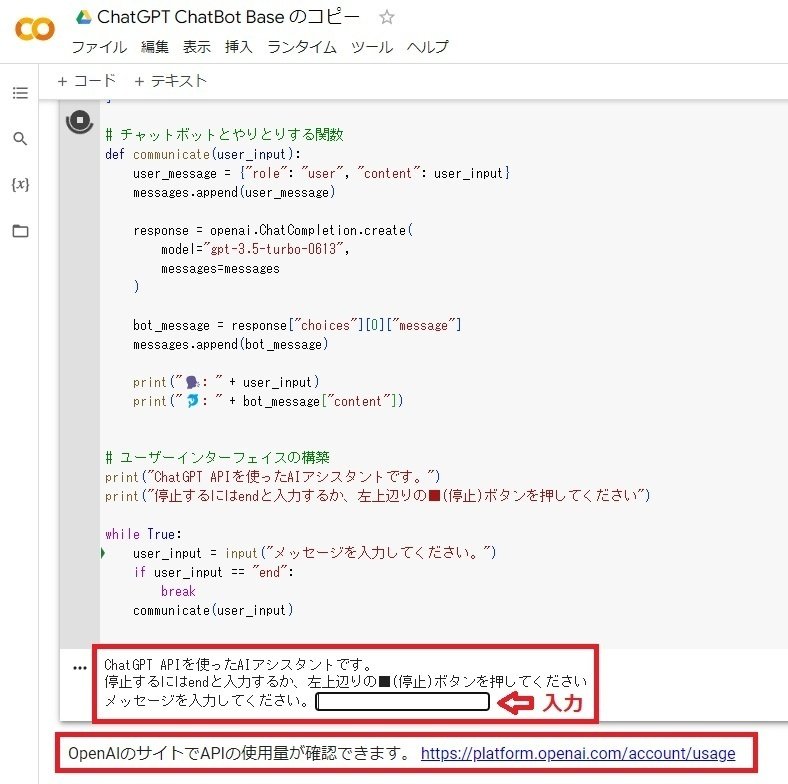
完了する際は、入力枠にendと入力するか、左上に見える停止ボタン(黒丸に四角の記号)を押すかいずれかで停止できます。
最初にも伝えた通り非常に簡素化したプログラムとなっています。
また、APIキーの利用はトークン数(文字数みたいなもの)で課金されていきます。あまりにも使いすぎるとChatGPT Plusの月額$20を超える可能性もあるので注意してください。
プログラムの最後に使用量が見えるページへのリンクを貼ってあります。
利用料の感覚がつかめないうちはこまめにチェックすることをお勧めします。

先ほどの以下のページにも支払い上限設定方法も記載しているので、読み飛ばした方はご覧になって設定して頂いた方が安全です。
細かいパラメータ設定などは今回取り上げませんでした。
簡易的には十分使えますし、物足りない方はChatGPT事態を駆使してこのプログラムを書き換えていくこともできるかと思います。
自分に合ったチャットボットを作ってみてください。
この記事が気に入ったらサポートをしてみませんか?
